随着电脑的使用率越来越高,我们有时候可能会遇到对win10系统换鼠标光标形状进行设置,如果我们需要对win10系统换鼠标光标形状进行设置时,要怎么处理win10系统换鼠标光标形状呢?
win10系统换鼠标光标形状的详细步骤:
1、首先在win10 的系统桌面的右下角选择设置展开项目,点击打开。
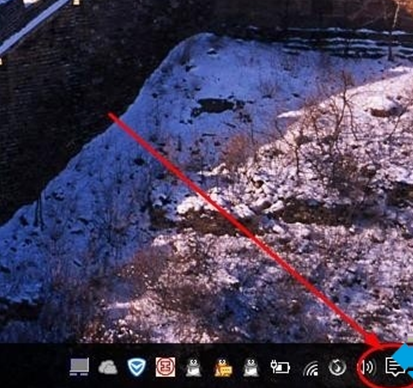
2、然后再展开项中选择所有设置,点击开始寻找关于鼠标这项的设置。
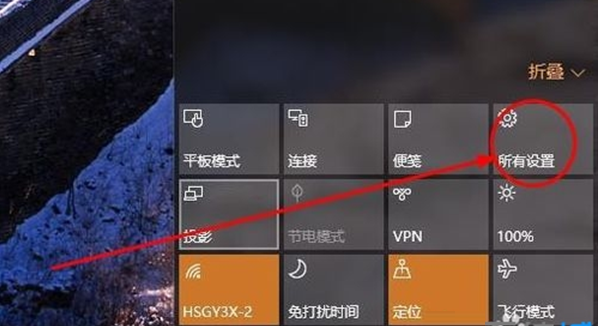
3、然后找到鼠标这个项目展开。
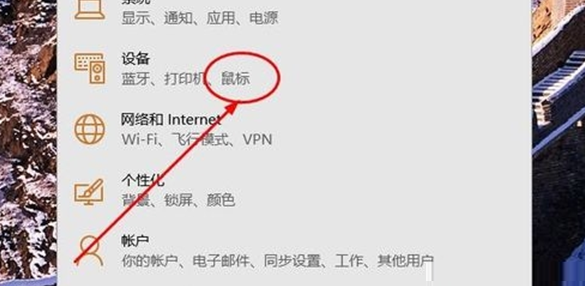
4、下一步在设置明细项目中选择鼠标及触摸板这个命令,点击打开。
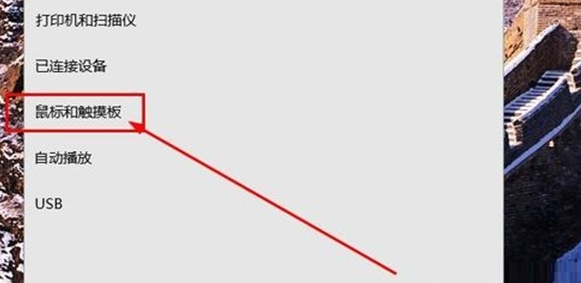
5、接着拖动滚轮,到下方位置,找到更多高级选项,点击打开。
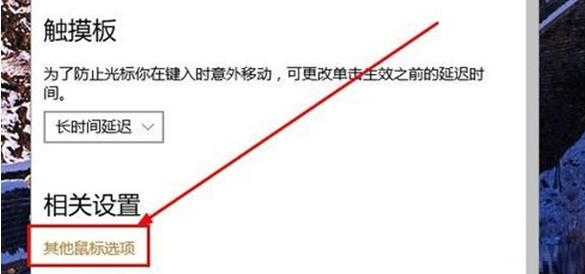
6、具体进入到鼠标设置中,点击指针选项,点击打开。去找想要的形状。
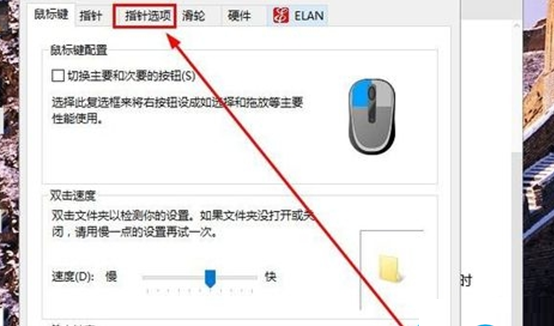
7、根据不同的系统方案,会有不同式样 的鼠标指针形状,点击选择。然后开始试用。
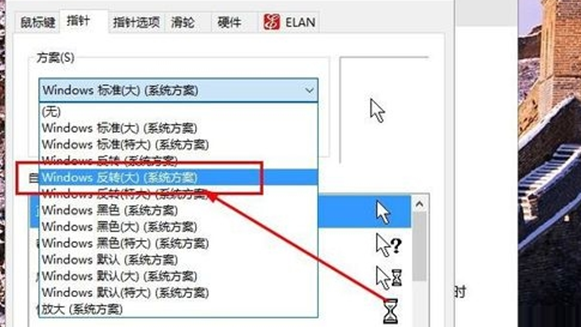
以上就是解决win10系统换鼠标光标形状的操作方法有遇到这样情况的用户们可以采取上面的方法步骤来解决,希望帮助到大家。
uc电脑园提供的技术方案或与您产品的实际情况有所差异,您需在完整阅读方案并知晓其提示风险的情况下谨慎操作,避免造成任何损失。

浏览次数 2447
浏览次数 265
浏览次数 350
浏览次数 1299
浏览次数 1167
未知的网友